-
-
Preparazione della stampante per l’invio e la ricezione di fax (con Imp. guidata fax)
-
Effettuazione di singole impostazioni per le funzioni fax della stampante
-
-
-
Sostituzione di cartucce di inchiostro e altri materiali di consumo
-
-
Informazioni sul servizio di rete e sul software
-
Applicazione per configurare le operazioni di stampa (Web Config)
-
Applicazione per la scansione di documenti e immagini (Epson Scan 2)
-
Applicazione per configurare le operazioni fax e l'invio di fax (FAX Utility)
-
Strumenti di aggiornamento del software (EPSON Software Updater)
-
Applicazione per configurare più dispositivi (EpsonNet Config)
-
-
-
-
La carta si macchia durante la stampa fronte/retro automatica
-
Le immagini o le foto vengono stampate con colori indesiderati
-
I bordi dell'immagine vengono tagliati durante la stampa senza margini
-
Le immagini copiate presentano colori non omogenei, sbavature, puntini o righe
-
Visualizzazione di motivi a tratteggio incrociato (moiré) nell'immagine copiata
-
Visualizzazione di un'immagine presente sul retro dell'originale nell'immagine copiata
-
Problemi durante l'invio e la ricezione di fax
-
-
Effettuare impostazioni personalizzate in Epson Event Manager
È possibile effettuare le impostazioni di scansione per Scansione su computer (pers.) in Epson Event Manager.
Per dettagli, vedere la guida di Epson Event Manager.
-
Avviare Epson Event Manager.
-
Assicurarsi che lo scanner in uso sia selezionato come lo Scanner nella scheda Impostazioni tasto della schermata iniziale.
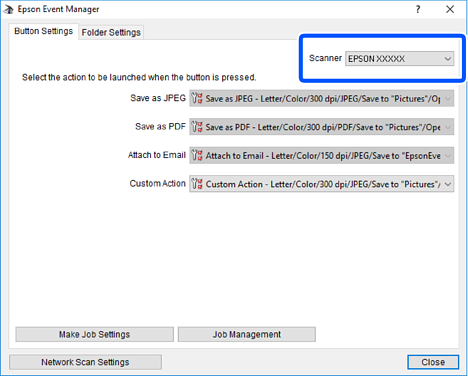
-
Fare clic su Definisci impostazioni lavoro.

-
Effettuare le impostazioni di scansione nella schermata Impostazioni lavoro.
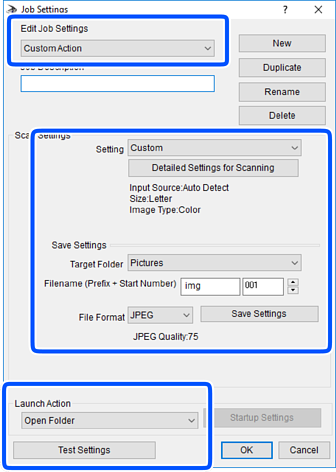
-
Modifica impostazioni lavoro: Selezionare Azione personalizzata.
-
Impostazione: Eseguire la scansione utilizzando le impostazioni più adatte al tipo di originale selezionato. Fare clic su Impostazioni dettagliate per scansione per impostare le voci quali la risoluzione o il colore per il salvataggio dell’immagine acquisita.
-
Cartella destinazione: Selezionare la cartella di salvataggio per l’immagine acquisita.
-
Nome file (prefisso + numero iniziale): Modificare le impostazioni per il nome file che si desidera salvare.
-
Formato file: Selezionare il formato di salvataggio.
-
Avvia azione: Selezionare l’azione durante la scansione.
-
Prova impostazioni: Avvia la scansione di prova utilizzando le impostazioni correnti.
-
-
Fare clic su OK per tornare alla schermata iniziale.
-
Verificare che sia selezionato Azione personalizzata nell’elenco Azione personalizzata.
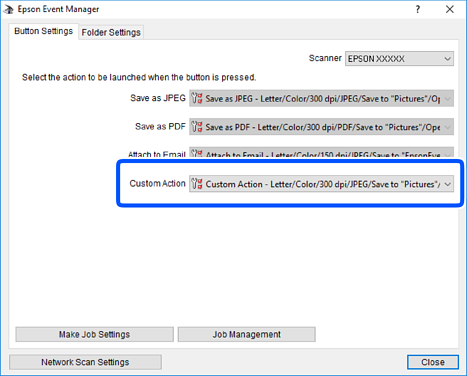
-
Fare clic su Chiudi per chiudere Epson Event Manager.